おはようございます。今日はWindowsのドライブを圧縮して容量を増やす方法をメモしていますが、ご自分の使い勝手に合わない場合は元の状態に戻しましょう。
NTFS形式でフォーマットされているドライブを圧縮して、容量を増やすことが出来ます。ドライブを圧縮することで、ファイルの読み書きの速度が低下するので、データ保存用のドライブの圧縮に利用すると良いでしょう。
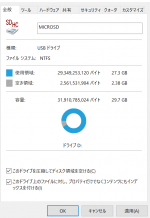
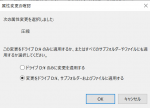
ドライブを圧縮
まず、エクスプローラーから圧縮したいドライブを右クリックーーー>「プロパティ」をクリック。「全般」タブにある「このドライブを圧縮して領域を空ける」にチェックを付けて「OK」をクリックします。
次に、「属性変更の確認」ダイアログ画面が出ますので、サブフォルダーにも適用するかどうかの選択で、「変更をドライブD:\、サブフォルダーおよびファイルに適用する」にチェックを入れて「OK」をクリックします。これで対象ドライブは圧縮されることとなります。
ドライブ圧縮を元に戻す
NTFS圧縮したドライブは、圧縮しないように戻すことが出来ます。読み書きの速度が気になるようでしたら利用しましょう。エクスプローラーから圧縮したいドライブを右クリックーーー>「プロパティ」をクリックします。
(ナノ・ユニバース)nano・universe/【福袋】メンズ 4点セット/2019年HAPPY BOX S パターン4
まず、「全般」タブにある「このドライブを圧縮して領域を空ける」のチェックを外し、「OK」をクリックします。次に開いたダイアログで「変更をドライブD:\、サブフォルダーおよびファイルに適用する」にチェックを入れて「OK」をクリックします。これで、NTFS圧縮されたドライブは以前の状態に戻りました。
今日も一日楽しく過ごせます様に・・・